Windows 11/10'da Xbox Oyun çubuğu çalışmıyor veya açılmıyor
Bildiğiniz gibi Microsoft , Windows Xbox uygulamasına Game bar adlı yeni bir özellik ekledi ve Xbox uygulamasıyla birlikte geliyor . Xbox Oyun çubuğu , bir oyun başlatıldığında açılır ve kullanıcıların oyunun videolarını ve anlık görüntülerini almaları için tasarlanmıştır. İnsanların Xbox One'da(Xbox One) yapabileceklerine benzer ve ne biliyor musunuz? İşe yarıyor. Ayrıca, Oyun(Game) çubuğu belirli bir oyun için otomatik olarak başlatılmazsa, kullanıcıların bu oyunu ayarlar alanından eklemesi mümkündür.
Xbox Oyun çubuğu çalışmıyor
Şimdi, bazı insanların Oyun(Game) çubuğunu kullanmaktan neden hoşlandığını görebiliyoruz, bu yüzden yazılımın başlayamadığına dair raporlar ortaya çıkmaya başladığında, orada burada birkaç düzeltme bulmanın bir yolunu bulmamız gerekiyordu.
Xbox Oyun(Game) çubuğu yer paylaşımı Windows 11/10 çalışmıyorsa aşağıdakileri yapın:
- Ayarlar alanına bir göz atın
- Kayıt Defteri Düzenleyicisi aracılığıyla (Registry Editor)Oyun(Game) çubuğunu açın
- Xbox Oyun Çubuğunu Onarın veya Sıfırlayın
- Xbox uygulamasının Kısayol Tuşu Ayarları
- Xbox uygulamasını sıfırlayın
- Xbox uygulamasını yeniden yükleyin
Onlar hakkında daha ayrıntılı bilgi edinmek için okumaya devam edin.
1] Ayarlar alanına bir göz atın
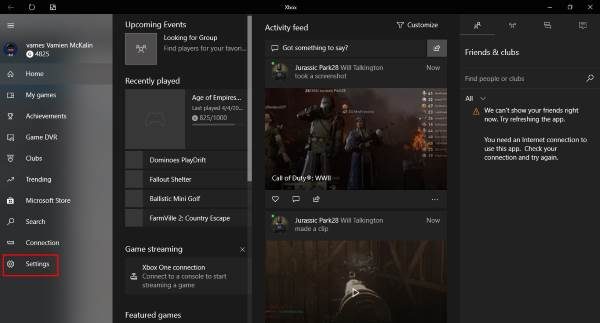
Cortana'da(Cortana) arayarak Xbox uygulamasını bulun , ardından sonuçlardan başlatın. Soldaki menü bölmesinden Ayarlar(Setting) seçeneğini seçin , ardından yukarıdaki menü sekmeleri aracılığıyla Oyun DVR'ına tıklayın.(Game DVR)
Şimdi “ Oyun DVR ayarlarını yapmak için Windows Ayarlarını ziyaret edin(Visit Windows Settings to adjust Game DVR settings.) ” yazan bir şey göreceksiniz . ” Üzerine tıklayın(Click) ve Ayarlar(Settings) uygulamasının başlatılmasını bekleyin. Oyun çubuğunu( Game bar) seçin ve oyun klipleri kaydetme ve ekran görüntüsü alma özelliğinin Açık olarak ayarlandığından emin olun.
Ayrıca, bir denetleyicide bu düğmeyi kullanarak Oyun çubuğunu aç(Open Game bar using this button on a controller.) yazan kutuyu işaretlediğinizden emin olun . ” İşiniz bittiğinde Oyun çubuğunu başlatmak için Windows Key + G
2] Kayıt Defteri Düzenleyicisi(Registry Editor) aracılığıyla Oyun(Game) çubuğunu açın(Switch)
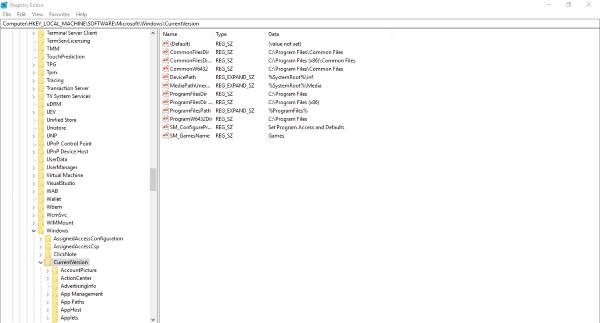
Windows 11/10 /10'da Kayıt Defteri Düzenleyicisi aracılığıyla (Registry Editor)Oyun(Game) çubuğuna geçiş yapmak mümkündür . Bunun için aşağıdakileri yapın:
(Fire)Windows Key + Rbasarak Çalıştır iletişim kutusunu açın ,(Run) ardından regedit yazın ve Enter'a(Enter) basın . Aşağıdaki tuşa gidin :(Navigate)
HKEY_CURRENT_USER\SOFTWARE\Microsoft\Windows\CurrentVersion\GameDVR
Şimdi AppCaptureEnabled DWORD'a(AppCaptureEnabled DWORD) sağ tıklayın ve Değiştir'i(Modify) seçin . Buradaki şey, DWORD değeri 0 ise, 1'e(1) ayarlayın ve kaydedin.
Bir sonraki adım, aşağıdaki anahtara gitmektir.
HKEY_CURRENT_USER\System\GameConfigStore
ve GameDVR_Enabled DWORD'a(GameDVR_Enabled DWORD) sağ tıkladığınızdan ve Değiştir'i(Modify) seçtiğinizden emin olun . Burada, 0 olarak ayarlanmışsa, metin kutusuna 1 girmeniz gerekir .
Windows 11/10 /10'u kaydedin ve yeniden başlatın .
3] Xbox Oyun Çubuğunu Onarın veya Sıfırlayın
Windows 11/10'da Xbox Oyun Çubuğunu Onarmak veya Sıfırlamak için :
- Windows Settings > Apps > Apps ve Özellikler'i açın
- Uygulamalar(Apps) listesinde Xbox Arama(Xbox Search Bar) Çubuğunu arayın
- Gelişmiş Seçenekler'e tıklayın
- Burada Xbox Oyun Çubuğunu Sıfırlayabilir(Xbox Game Bar) veya Onarabilirsiniz .
4] Xbox uygulamasının Kısayol Tuşu Ayarları
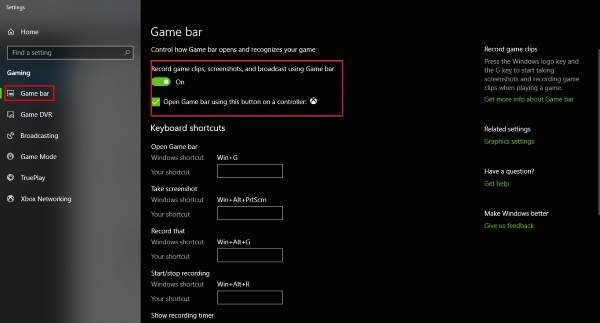
(Are)Oyun(Game) çubuğunun kısayol tuşlarının yeniden yapılandırılmadığından emin misiniz ? Bunu Xbox uygulamasını(Xbox app) yeniden başlatarak, Ayarlar'a(Settings) giderek ve bir kez daha Oyun DVR'yi seçerek anlayabiliriz. (DVR.)Windows Ayarları(Windows Settings) seçeneğine tıklayın , ardından Oyun çubuğu'nu(Game bar) seçin ve tüm kısayol tuşlarının ayarlandığından emin olun.
Değillerse, sadece kendin yap ve oradan devam et.
5] Xbox uygulamasını sıfırlayın
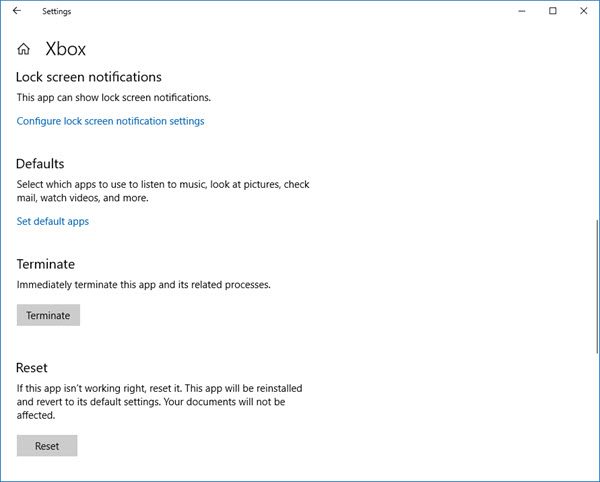
Xbox Oyun(Xbox Game) çubuğu çalışmıyorsa , Uygulamayı(App) sıfırlamak ve görmek isteyebilirsiniz . Settings > Uygulamalar(App) > Xbox > Gelişmiş ayarlar > Reset yoluyla yapabileceksiniz .
6] Xbox uygulamasını yeniden yükleyin
(Click)Windows Key + Stıklayın , ardından arama kutusuna Powershell yazın. (Powershell)Program göründüğünde sağ tıklayın ve Yönetici(Administrator) olarak açın . Aşağıdaki komutu yürütün:
Xbox app: Get-AppxPackage *xboxapp* | Remove-AppxPackage
Bu, Xbox(Xbox) uygulamasını Windows 10 bilgisayarınızdan kaldırmalıdır .
Geri almak için Microsoft Store'u(Microsoft Store) başlatın , arayın, ardından indirip yükleyin.
Xbox oyun çubuğumun çalışmamasını nasıl düzeltirim?
Windows 11/10 bilgisayarınızda Xbox Oyun(Xbox Game) çubuğu çalışmıyorsa, yanlış olanı bulmak için Ayarlar'ı kontrol etmeniz gerekir. Bunu takiben, Oyun(Game) çubuğunu Kayıt Defteri Düzenleyicisi(Registry Editor) aracılığıyla etkinleştirebilir, Xbox uygulamasının kısayol ayarını vb. kontrol edebilirsiniz. Sonunda, yeniden çalışmasını sağlamak için Xbox uygulamasını sıfırlayabilir veya yeniden yükleyebilirsiniz.
Windows 11/10Xbox oyun çubuğunu nasıl etkinleştiririm ?
Ayarlar(Settings) 'ı kullanarak Xbox oyun çubuğunu Windows 11/10 /10'da etkinleştirebilirsiniz . Alternatif olarak, aynı şeyi yapmak için Kayıt Defteri Düzenleyicisi'ni kullanabilirsiniz. (Registry Editor)Yönteme bağlı olarak, Oyun(Game) çubuğu ayarlarını bulmanız veya HKCU'daki (HKCU)GameConfigStore'da (GameConfigStore)Game DVR_Enabled oluşturmanız gerekir .
Hope this helps!
Related posts
Windows 11/10 PC'de herhangi Xbox Game nasıl oynanır
Windows 11/10'da Game DVR or Game Bar'u etkinleştirin veya devre dışı bırakın
Xbox Windows 10 PC'de çalışmıyor Game Pass
Fix Xbox Oyunları, Windows 11/10 PC'ye yüklenmeyecek
Etkinleştirme veya Windows 11/10 devre dışı bırak Xbox app Automatic Startup
Taskbar Windows 10'da gösterilmeyen bildirimler
PLS file nedir? Windows 11/10'te bir PLS file nasıl oluşturulur?
Bir PPS file nedir? Nasıl Windows 11/10 yılında PDF için PPS dönüştürmek için?
Group Policy Editor için Windows 10 Home Edition nasıl eklenir
Etkinleştirme veya Windows 10 içinde Disable Archive Apps feature nasıl
System Properties Nasıl Açılır Windows 10 Control Panel
Fix High CPU Usage XboxStat.exe tarafından Windows 10'de
Wireless Xbox One controller Windows 11/10 için PIN gerektirir
Best Windows 11/10 için ücretsiz Timetable software
Windows 10'de Windows.edb file nedir
Disk Signature Collision problem içinde Windows 10 Nasıl düzeltilir
Xbox Achievement Notifications Windows 10 üzerinde nasıl durdurulur
Fix OBS Windows 10'da Game Audio'u yakalamayın
Charmap and Eudcedit Dahili Aletleri Nasıl Kullanılır Windows 10
Details pane içinde File Explorer içinde Windows 10 nasıl gösterilir
